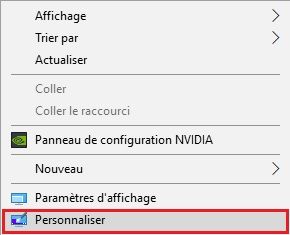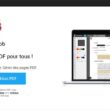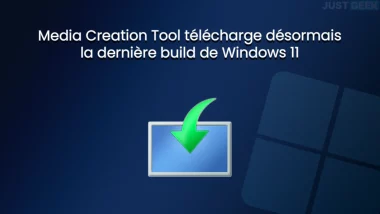Lorsque vous effectuez une installation propre de Windows 10 ou créez un nouveau compte utilisateur, les icônes du bureau telles que « Ce PC » (Ordinateur ou Poste de travail), « Corbeille », « Fichiers de l’utilisateur », « Panneau de configuration » et « Réseau » ne sont pas affichées par défaut sur votre bureau. Dans cet article, nous allons justement voir comment les ajouter en quelques clics.
Ajouter les icônes du bureau sous Windows 10
Contrairement aux versions précédentes de Windows, l’ajout d’icône sur le bureau de Windows 10 s’avère un peu plus compliqué, du moins, cela nécessite plusieurs étapes. Suivez le guide 😉
1. Faites un clic droit sur le bureau, cliquez sur « Personnaliser ». Cela va ouvrir la section « Personnalisation » des paramètres de l’application.
2. Dans le volet de gauche, cliquez sur « Thèmes ». Sous « Paramètres associés », cliquez sur « Paramètres des icônes du Bureau ».
3. Enfin, sélectionnez les icônes que vous souhaitez afficher sur le bureau, puis validez avec « OK ».